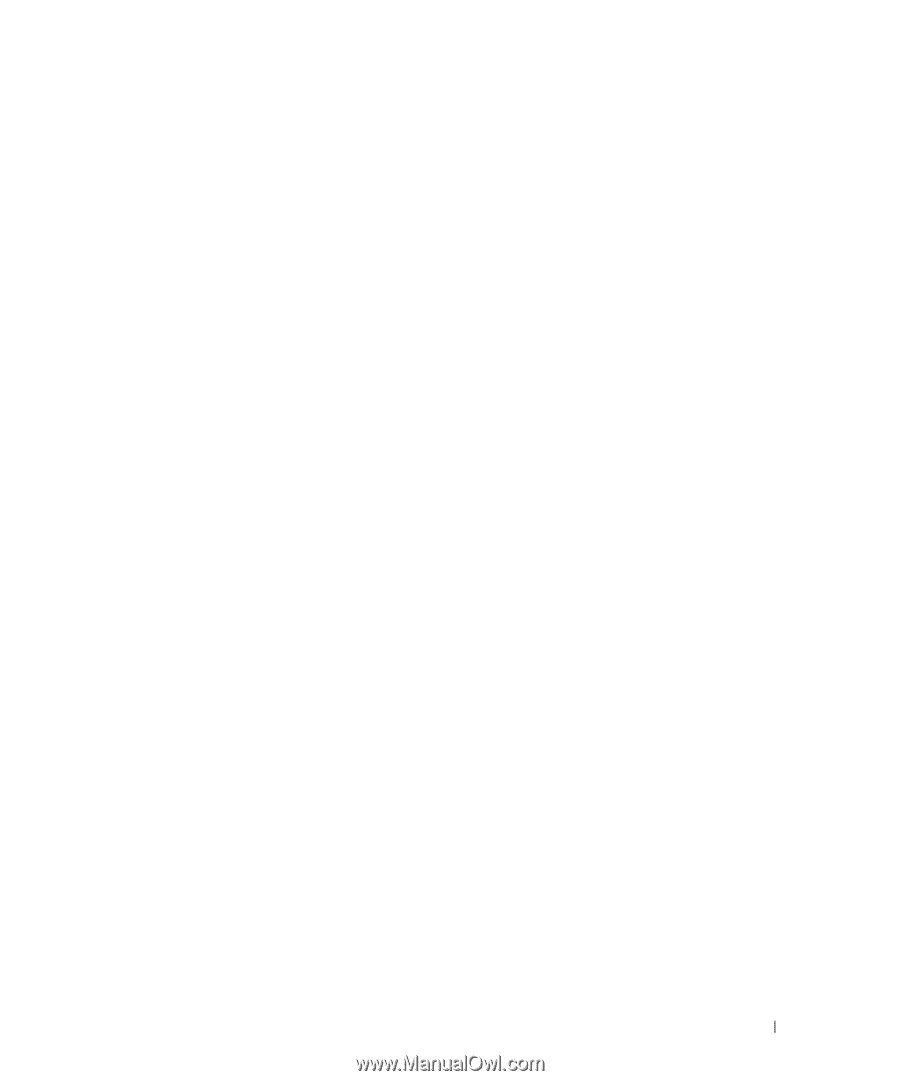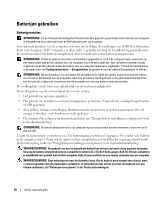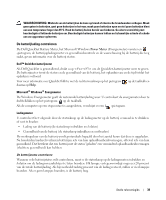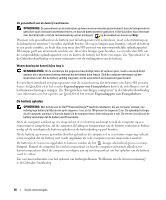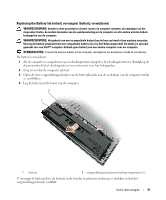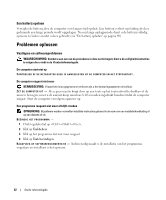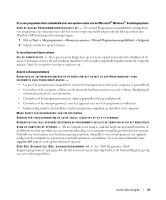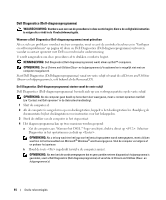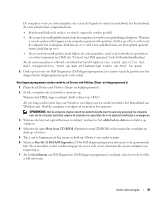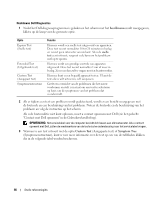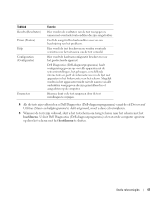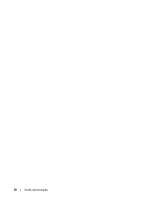Dell Latitude D420 Quick Reference Guide - Page 43
Start, Alle programma's, Bureau-accessoires, Wizard Programmacompatibiliteit, Volgende
 |
UPC - 853248003278
View all Dell Latitude D420 manuals
Add to My Manuals
Save this manual to your list of manuals |
Page 43 highlights
Er is een programma dat is ontwikkeld voor een eerdere versie van het Microsoft® Windows®-besturingssysteem VO E R D E W I Z A R D P R O G R A M M A C O M P A T I B I L I T E I T U I T - De wizard Programmacompatibiliteit configureert een programma op zodanige wijze dat het in een omgeving wordt uitgevoerd die lijkt op andere dan Windows XP-besturingssysteemomgevingen. 1 Klik op Start→ Alle programma's→ Bureau-accessoires→ Wizard Programmacompatibiliteit→ Volgende. 2 Volg de instructies op het scherm. Er verschijnt een blauw scherm ZET DE COMPUTER UIT - Als u geen reactie krijgt door op een toets op het toetsenbord te drukken of de muis te bewegen, moet u de aan/uit-knop minstens 8-10 seconden ingedrukt houden totdat de computer uitgaat. Start de computer vervolgens opnieuw op. Andere softwareproblemen RAADPLEEG DE SOFTWAREDOCUMENTATIE OF NEEM CONTACT OP MET DE SOFTWAREFABRIKANT VOOR INFORMATIE OVER PROBLEEMOPLOSSING - • Ga na of het programma compatibel is met het besturingssysteem dat op de computer is geïnstalleerd. • Controleer of de computer voldoet aan de minimale hardwarevereisten voor de software. Raadpleeg de softwaredocumentatie voor informatie. • Controleer of het programma op juiste wijze is geïnstalleerd en geconfigureerd. • Controleer of de stuurprogramma's voor het apparaat niet met het programma conflicteren. • Indien nodig maakt u de installatie van het programma ongedaan en installeer u het opnieuw. MAAK DIRECT EEN RESERVEKOPIE VAN UW BESTANDEN. GEBRUIK EEN VIRUSSCANNER OM DE VASTE SCHIJF, DISKETTES OF CD'S TE SCANNEN. BEWAAR EN SLUIT ALLE GEOPENDE BESTANDEN OF PROGRAMMA'S EN SLUIT DE COMPUTER AF VIA HET MENU Start. SCAN DE COMPUTER OP SPYWARE - Als uw computer zeer traag is, vaak last heeft van pop-upadvertenties of problemen met het opzetten van een internetverbinding, is uw computer mogelijk geïnfecteerd met spyware. Gebruik een virusscanner met bescherming tegen spyware (mogelijk is voor uw programma een upgrade nodig) om de computer te scannen en eventuele spyware te verwijderen. Ga voor meer informatie naar support.dell.com en zoek op het trefwoord spyware. VO E R D E L L D I A G N O S T I C S ( D E L L - D I A G N O S E P R O G R A M M A ) U I T - Zie "Dell Diagnostics (Delldiagnoseprogramma)" op pagina 44. Als alle tests met succes zijn afgewerkt, is de foutmelding het gevolg van een softwareprobleem. Snelle referentiegids 43